Shopify Google Analytics: 향상된 전자상거래를 위한 첫 번째 단계
게시 됨: 2021-08-15Google Analytics는 Shopify 매장에서 전자상거래 실적을 향상시키는 데 중요한 도구이지만 많은 매장 소유자는 성공을 위한 강력한 기반을 마련하지 않고 곧바로 뛰어들고 있습니다.
데이터 측정 또는 분석을 시작하기 전에 다음 두 가지 작업을 수행해야 합니다.
- 주요 비즈니스 목표 결정
- 추적할 기본 측정항목 결정
이러한 중요한 출발점을 효과적으로 건너뛰는 것은 어디로 향하고 있는지 또는 어떻게 거기에 도달할 것인지 전혀 알지 못한 채 깊은 끝에서 뛰어드는 것을 의미합니다.
이 두 가지 중요한 단계를 완료하면 필요한 작업을 정확히 수행하도록 Google Analytics를 설정하고 구성하는 데 몰두할 수 있습니다.
이 게시물은 위의 모든 작업을 수행하는 방법을 다룹니다.
주요 비즈니스 목표 결정
실제로 Google Analytics 계정을 설정하기 전에 이 방법을 고려하기 시작할 것입니다.
Google Analytics는 이러한 목표 및 목표 중 일부에 대한 진행 상황을 측정하는 데 사용하는 도구 중 하나일 뿐입니다.
특히 주요 전환 최적화 목표에 대한 진행 상황을 측정하기 위해 Google Analytics를 주로 사용하게 됩니다. Shopify 스토어 소유자(Shopify Review)의 경우 이것이 당사가 다루는 주요 통화입니다.
전환 = 판매, 수익 및 수익성 있는 비즈니스
귀하의 비즈니스가 전환 최적화 목표를 향해 어떻게 진행되고 있는지 이해하려면 현재 귀하의 비즈니스에서 무슨 일이 일어나고 있는지 알아야 합니다. 그리고 Google Analytics는 이 문제를 해결하는 데 정말 도움이 될 수 있습니다.
귀하의 비즈니스가 전환 최적화 목표를 향해 어떻게 진행되고 있는지 이해하려면 현재 귀하의 비즈니스에서 무슨 일이 일어나고 있는지 알아야 합니다.
이 진행 상황을 추적하는 데 사용할 수 있는 일련의 명시된 목표 및 측정값이 있으면 정말 도움이 됩니다.
삶을 더 쉽게 만들기 위해 다음 네 가지 영역으로 나눌 수 있습니다.
1. 가장 중요한 비즈니스 목표
이것이 주요 목표입니다. 원하는 경우 "과녁"입니다.
전자 상거래 상점의 경우. 이것은 일반적인 재정 목표일 가능성이 높습니다. 예를 들어 여성용 장신구를 판매하는 경우 주요 비즈니스 목표는 다음과 같습니다.
"팔찌, 목걸이, 반지에 대한 온라인 주문 시스템을 개발하여 매출을 두 배로 늘리기 위해."
2. 사업 목표
비즈니스 목표는 주요 목표의 일부입니다. 많은 작은 목표가 가장 중요한 목표에 기여할 수 있습니다.
예를 들어, 여성용 주얼리 매장에 대해 위에서 언급한 목표를 기반으로 하는 일반적인 목표는 다음과 같습니다.
"금팔찌 매출을 두 배로 늘리기 위해."
3. 핵심 성과 지표(KPI)
핵심 성과 지표는 다시 더 구체적입니다. 쉽게 측정할 수 있는 비즈니스 목표 및 목표와 관련된 특정 메트릭입니다.
예를 들어 보석 가게의 KPI는 다음과 같을 수 있습니다.
"6월 한 달간 금팔찌 판매량"
4. 성과목표
성과 목표는 KPI에 대한 특정 목표입니다. 진행 상황을 추적할 수 있도록 각 KPI에는 특정 목표가 있어야 합니다.
예를 들어:
"5월에 10개의 금팔찌를 판매했으므로 6월의 목표는 10% 증가 또는 11개의 금팔찌입니다."
비즈니스의 이 네 가지 핵심 요소를 정의하는 것은 Google Analytics를 시작하기 전에 기본적인 토대입니다.
물론 이는 일회성 노력이 아닙니다. 목표, KPI 및 목표는 비즈니스 성장에 따라 변경되지만 주요 목표는 유사하게 유지될 수 있습니다. 이것은 정기적인 재방문이 필요합니다.
목표, KPI 및 목표는 비즈니스가 성장함에 따라 변경되지만 주요 목표는 유사하게 유지될 수 있습니다.
Google 웹로그 분석을 시작하기 전에 주의해야 할 비즈니스 요소는 이것 뿐만이 아닙니다.
전자상거래 데이터를 어떻게 추적합니까?
Google Analytics를 사용하여 추적할 주요 측정항목을 결정해야 합니다.
기본적으로 관리해야 하는 네 가지 유형의 전자 상거래 데이터가 있습니다. 이것들은 아래에서 검토됩니다.
광고
획득 데이터: 트래픽은 어디에서 오는가?
Shopify 스토어는 여러 소스에서 트래픽을 수신할 가능성이 높으므로 이에 대해 최대한 많이 알아야 합니다.
특히 다음 소스에서 시작될 것입니다.
- 직접 트래픽: 방문자가 브라우저나 Google에 URL을 입력한 후 매장 페이지로 이동하는 위치
- SEO 트래픽: Google, Bing 등에 입력된 검색에서 발생합니다.
- 유료 트래픽: 예를 들어 Facebook 광고 및 애드워즈에서
- 이메일 마케팅 캠페인 트래픽: 데이터베이스에서 잠재 고객 및 기존 고객에게 보낸 이메일 링크의 클릭률
- 유기적 소셜 트래픽: Facebook, Google+, Twitter 등과 같은 소셜 미디어 채널의 콘텐츠에 있는 링크에서 발생한 클릭연결
- 추천 트래픽: 다양한 마케팅 및 PR 캠페인, 게스트 게시 또는 포럼의 클릭률
물론 자신의 트래픽을 구성하는 각 트래픽 유형의 비율은 다음 비즈니스와 다릅니다. 그러나 비교를 위해 몇 가지 평균을 제공하는 Yotpo의 이 설문 조사를 보는 것이 유용합니다.
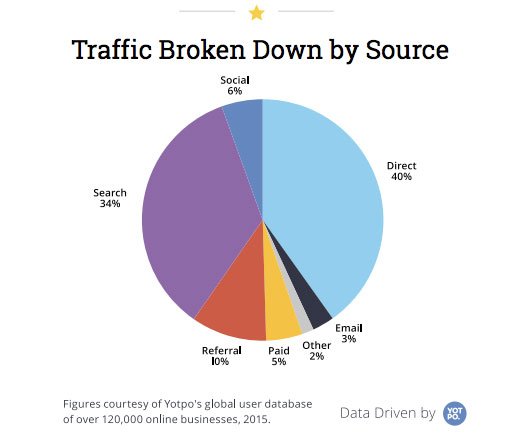
이 데이터는 다양한 유형의 트래픽에 대한 타겟 마케팅 캠페인을 실행할 때 매우 유용합니다.
Google Analytics를 사용하면 가장 높은 판매 수익을 창출하는 트래픽 소스를 식별하고 판매 주기의 여러 시점에서 고객 기반의 다양한 세그먼트에 대한 메시지를 조정할 수 있습니다.
참여 데이터: 방문자는 매장과 어떻게 상호작용합니까?
방문자가 상점과 상호 작용하는 방식을 이해하는 것은 사용자 경험을 개선하고 더 많은 방문자를 전환하는 데 중요합니다.
이 영역의 여러 주요 메트릭을 통해 매장이 방문자를 얼마나 효과적으로 받아들이고, 사이트에 머물게 하고, 방문자가 찾고 있는 것을 제공하고, 물론 판매로 전환하는지 알 수 있습니다.
판매 깔때기를 통해 잠재 고객을 위한 이상적인 경로를 이미 염두에 두고 있을 것입니다. 단순히 URL을 입력하고 제품 페이지에 방문하여 제품을 구매하는 일은 극히 드뭅니다. 대신 그 과정에서 수많은 '미시 전환'이 있을 것입니다.
'미시 전환'은 즉시 판매로 이어지지는 않지만 관계를 구축하고 향후 판매 가능성을 높이는 데 도움이 되는 고객 상호작용 또는 "터치포인트"입니다.
잠재 고객을 분류하고 판매를 더 잘 목표로 삼는 데 도움이 될 수 있으므로 이를 측정하고 싶을 것입니다. Google 웹로그 분석은 다음과 같은 작업을 수행하는 데 도움이 될 것입니다.
- 옵트인 가입: 귀하의 사이트에 옵트인이 있는 경우(예: 뉴스레터 또는 특별 제안) 이것은 미시 전환의 매우 중요한 포인트입니다. 이메일 주소를 수집하고 중요한 마케팅 전략인 이메일 마케팅 캠페인에 대한 후속 조치를 취할 수 있습니다.
- 이탈률: 이것은 백분율로 측정된 단일 페이지 방문의 양입니다. 특정 캠페인 또는 특정 유형의 트래픽에 연결된 이탈률을 알려주도록 Google Analytics를 설정할 수 있다면 무엇이 효과가 있고 무엇이 변경되어야 하는지 알려주는 매우 유용한 도구가 될 수 있습니다.
- 제품 정보 터치포인트: 방문자가 매장/현장 콘텐츠를 찾고 참여하고 있습니까? 이 콘텐츠에 정확하게 태그를 지정하면 콘텐츠로 누가 무엇을 하는지 추적할 수 있습니다.
- 비디오 조회수: 매장에 제품 비디오가 있습니까? 그렇다면 전환 프로세스를 지원하는 데 얼마나 성공적입니까? 방문자는 비디오와 어떻게 상호작용하고 있으며 다음에 어디로 가고 있습니까? 그들은 행동 촉구를 따르고 있습니까?
- 좋아요, 트윗, 해시태그 및 댓글: Facebook, Twitter, Instagram 등의 소셜 버튼은 얼마나 효과적입니까? 사람들이 클릭하고 있다면 그들은 누구이며 마케팅을 돕기 위해 이들을 분류할 수 있습니까?
- 비구매자: Google Analytics를 사용하면 매장에서 제품을 확인하지만 구매하지 않는 사람들로부터 배울 수 있습니다. 이것을 측정하고 문제를 해결하기 위해 발생하는 이유를 알아낼 수 있습니다.
- 장바구니에 추가: 장바구니 가 있는 상점입니다. 따라서 이것은 판매와 관련하여 가지고 있는 가장 기본적인 메트릭 중 하나입니다. 실제 판매율과 비교하여 흥미로운 정보가 표시될 수 있습니다. 두 가지가 멀리 떨어져 있으면 결제 프로세스에 문제가 있음을 나타냅니다.
- 제품 평가: 추적 데이터는 판매로 끝나지 않아야 합니다. 당신은 계속해서 구매할 장기 고객을 찾고 있습니다. 제품 리뷰를 추적하면 신뢰성을 구축하는 데 도움이 될 뿐만 아니라(마케팅에서 최고의 리뷰를 사용할 수 있음) 고객의 기대치를 더 잘 충족하고 잠재적으로 손상된 고객 관계를 수정하는 데 도움이 됩니다.
전환 데이터: 매출, 수익 및 이익은 얼마입니까?
이것이 당신이 진정으로 목표로 하는 것입니다: 전환!
전환은 판매, 수익 및 이익을 의미합니다. Shopify 전자 상거래 스토어에서 수행하는 모든 작업은 주로 이 포괄적인 목표에 집중해야 합니다.
Google Analytics를 사용하면 상상했던 것보다 훨씬 더 세부적으로 어떻게 하고 있는지 정확하게 측정할 수 있습니다.
다음은 시작할 수 있는 전환 데이터와 관련된 6가지 측정항목입니다.
- 수익: 단순 - 상점에서 얼마나 많은 돈을 벌고 있습니까?
- 이익: 간접비(매장 운영 비용)를 제거한 후 남은 금액은 얼마입니까?
- 평균 주문 금액(AOV): 고객 거래당 평균 지출은 얼마입니까? 트래픽 소스에 따라 어떻게 달라지나요? 이를 통해 가장 효과적인 트래픽 채널과 상향 판매를 통해 평균 주문 가치를 높일 수 있는 위치를 알 수 있습니다.
- 반복 고객 수익: 반복 고객은 분명한 이유로 상점 소유자에게 이상적인 시나리오입니다. 이 고객 기반 세그먼트에 높은 가치를 부여하십시오. 고객을 유지하고 반복 수익을 높이기 위해 가능한 최고의 사용자 경험을 계속 제공할 수 있도록 그들의 행동을 분석하십시오.
- 방문당 수익: 다양한 트래픽 소스와 비즈니스에 대한 각각의 가치를 평가하는 데 도움이 됩니다. 대부분의 수익을 유료 검색에서 얻고 있지만 유료 검색의 방문당 수익이 자연 검색 트래픽보다 훨씬 낮다면 문제가 있는 것입니다.
- 투자 수익(ROI): 마케팅 캠페인의 성공은 다음과 같이 요약됩니다. 지출에 비해 수익은 얼마입니까? 다양한 마케팅 채널에서 ROI에 대한 정확한 수치를 얻으려면 Google Analytics의 한계를 뛰어 넘어야 하지만 AdWords를 사용하는 경우 확실히 도움이 될 것입니다. 다른 채널에 대한 ROI는 귀하가 해당 채널에 지출하는 금액에 따라 달라지며 Google Analytics는 이를 알 수 없습니다.
기타 기본 데이터: 사용 가능한 기타 데이터를 기반으로 비즈니스 성과는 어떻습니까?
획득, 참여 및 전환 데이터는 비즈니스 성과에 대한 많은 정보를 제공하지만 알아야 할 모든 정보는 아닙니다.
예를 들어, 페이지 로드 시간과 같이 사용자 경험(따라서 참여 및 전환율)에 영향을 미치는 사이트의 기술적 측면이 있습니다.
이는 추적 및 측정만큼이나 중요하므로 비즈니스를 파악하고 Shopify 스토어를 360도 정확하게 볼 수 있습니다. 매일 확인할 수는 없지만 적어도 주기적으로 모니터링해야 합니다.
- 페이지 로드 시간: 전체 사이트의 평균 페이지 로드 시간, 인기 있는 특정 제품 페이지의 로드 시간 및/또는 로드하는 데 가장 오래 걸리는 페이지를 아는 것이 유용할 수 있습니다. 느린 페이지로 인해 사용자가 이탈할 수 있으며 이미지 크기 축소와 같은 쉬운 수정 사항이 있을 수 있습니다.
- 오류 페이지: 404 메시지를 생성하는 페이지는 무엇입니까? 다시 말하지만, 이것은 사용자 경험에 좋지 않으며 간단한 수정 사항이 있을 수 있습니다.
- 방문자 기술 프로필: 방문자가 가장 일반적으로 사용하는 OS(버전 포함), 브라우저, 모바일 장치(및 버전) 및 화면 해상도는 무엇입니까? 이는 예를 들어 제품 정보 및 이미지를 표시하는 방식에 영향을 미칠 수 있습니다.
- 데이터 검색: Shopify 스토어에 검색 상자가 없는 경우 검색하십시오. 사용자 경험을 크게 도울 뿐만 아니라; 고객이 찾고 있는 가치 있고 추적 가능한 데이터를 제공합니다. 빈 사이트 검색 결과라도 해당 범위에서 누락된 제품과 같은 유용한 데이터를 얻을 수 있습니다.
고객 행동에 대한 귀중한 추가 정보를 수집할 수도 있습니다.
- 사전 구매 데이터: 방문자가 구매하기까지 평균적으로 소요되는 시간(및 사이트 방문 횟수)을 알면 판매 주기를 더 잘 이해하는 데 도움이 됩니다. 구매 전 터치 포인트는 몇 개입니까? '미세 전환' 작업을 통해 속도를 높이는 방법을 살펴볼 수 있습니다.
- 고가치 고객 데이터: 최고의 고객 데이터는 금가루입니다. 이들은 모든 것을 올바르게 처리하고 큰 판매로 보상을 받고 있는 고객입니다. 뭐하는거야 맞아? 이 고객은 어디에서 오는가? 어떤 마케팅 채널이 그들을 끌어들이고 있습니까? 이러한 유형의 고객을 더 많이 확보하기 위해 어떻게 복제할 수 있습니까?
향상된 전자상거래를 위한 Google Analytics 설정
공식 Shopify 매뉴얼에서 모든 설정 '기본'을 찾을 수 있습니다. 이것은 자유롭게 사용할 수 있으므로 여기에 다시 작성하는 것은 의미가 없습니다.
그러나 설명서에서 자세히 다루지 않는 몇 가지 영역이 있습니다. 시작할 때 이러한 기능이 특히 유용하다는 것을 알게 될 것입니다. 그들은 당신이 사용할 수있는 데이터에서보다 완전한 그림을 제공합니다.
당신의 경쟁자들은 아마도 당신이 아래에 보이는 모든 것을 하고 있지 않을 것이므로 당신은 그들에게서 우위를 점할 수 있을 것입니다…
보기 만들기
귀하의 Google Analytics 계정은 기본적으로 세 가지 수준으로 나뉩니다…
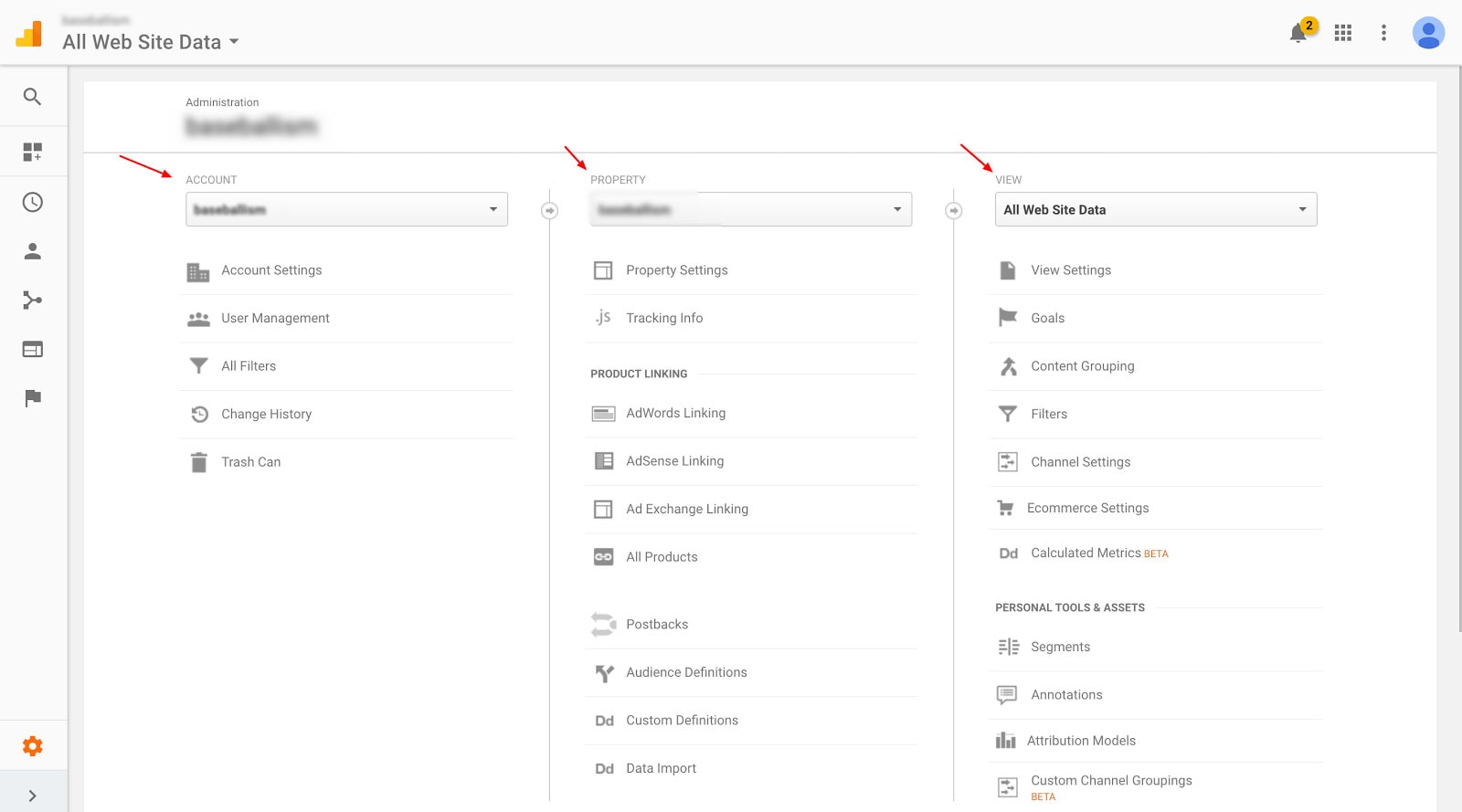
계정 수준
이것은 사용자 액세스를 관리하기 위한 것입니다. 귀하는 관리자이고 모든 데이터에 액세스할 수 있지만 필요에 따라 다른 모든 사용자에게 액세스 권한을 부여하거나 제한할 수 있습니다.
속성 수준
앞서 언급한 데이터 추적을 가능하게 하는 Google Analytics HTML 코드를 기억하십니까? 사이트에 삽입하면 '속성 ID'가 있습니다. 이를 기반으로 Analytics는 데이터를 측정하고 다시 보고합니다. 이 작업을 수행하는 방법을 구성해야 합니다.
예를 들어 두 개의 전자상거래 사이트가 있는 경우 도메인당 하나의 속성 ID를 사용하여 데이터가 분리되어 하나의 보고서에 포함되지 않도록 해야 합니다.
뷰 레벨
여기에서 수집되어 보고서에 포함된 데이터를 볼 수 있습니다. 기본 보기는 "모든 웹사이트 데이터"이지만 필터가 적용된 다른 보기를 최대 25개까지 만들 수 있습니다.
이것은 방문자를 다양한 그룹(데스크톱, 모바일 등)으로 분류해야 하기 때문에 필요합니다. 이러한 각 그룹에 대한 데이터를 보는 것은 매우 유용할 것입니다.
또한 변경되지 않은 데이터에 대한 백업이 될 '원시' 보기와 '테스트' 보기를 만들 수도 있습니다. GA에서 데이터가 보고되는 방식에 필터 변경 사항을 적용하면 변경 사항을 취소할 수 없으므로 이러한 백업 및 테스트 계정을 사용하는 것이 가장 좋습니다.
광고
다음은 새 보기를 만드는 방법을 보여줍니다...
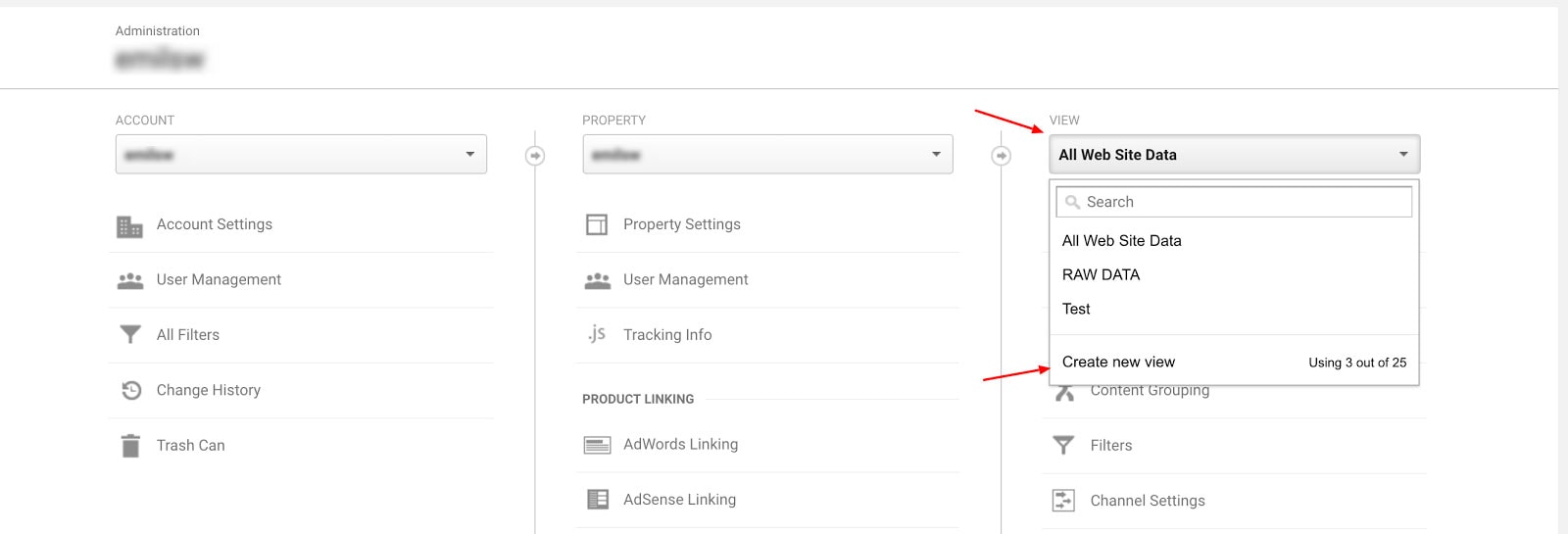
보기 이름을 지정하고 시간대를 설정한 다음 "보기 만들기"를 클릭합니다.
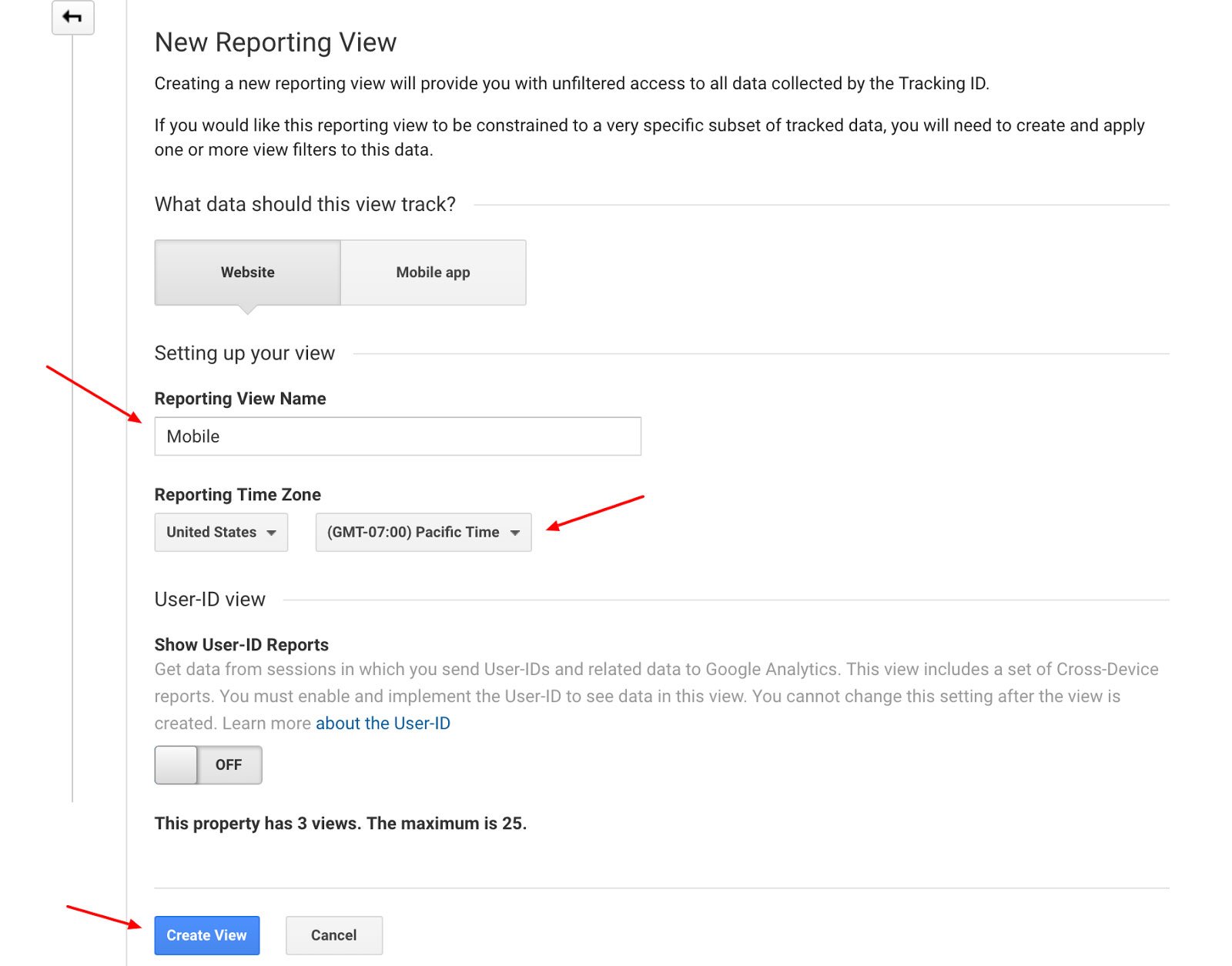
필터 적용
필터를 사용하면 데이터를 보는 방법을 사용자 지정할 수 있습니다.
아래 스크린샷은 새 필터를 만들고 적용할 수 있는 관리 인터페이스를 보여줍니다. 계정 수준 또는 보기 수준에서 만들 수 있습니다.
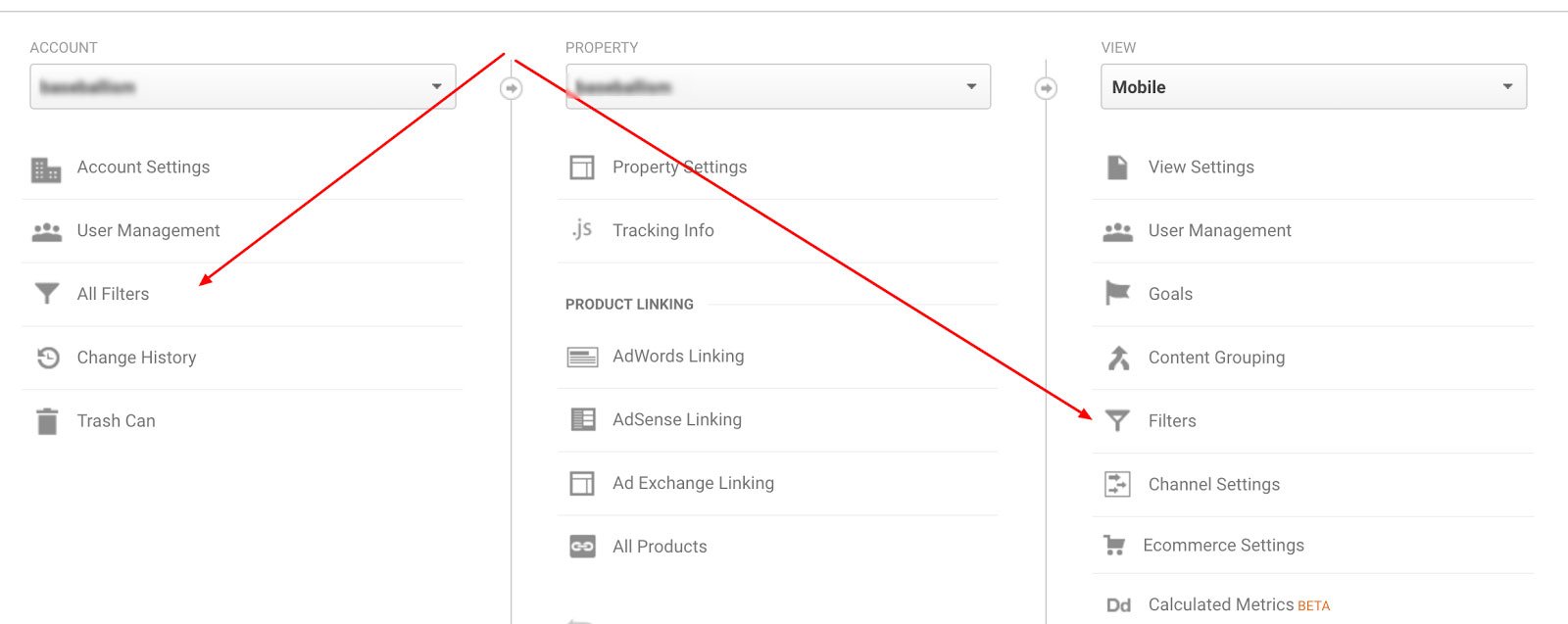
필터를 생성할 보기 선택 > "필터"로 이동 > "+ 필터 추가"를 클릭합니다.
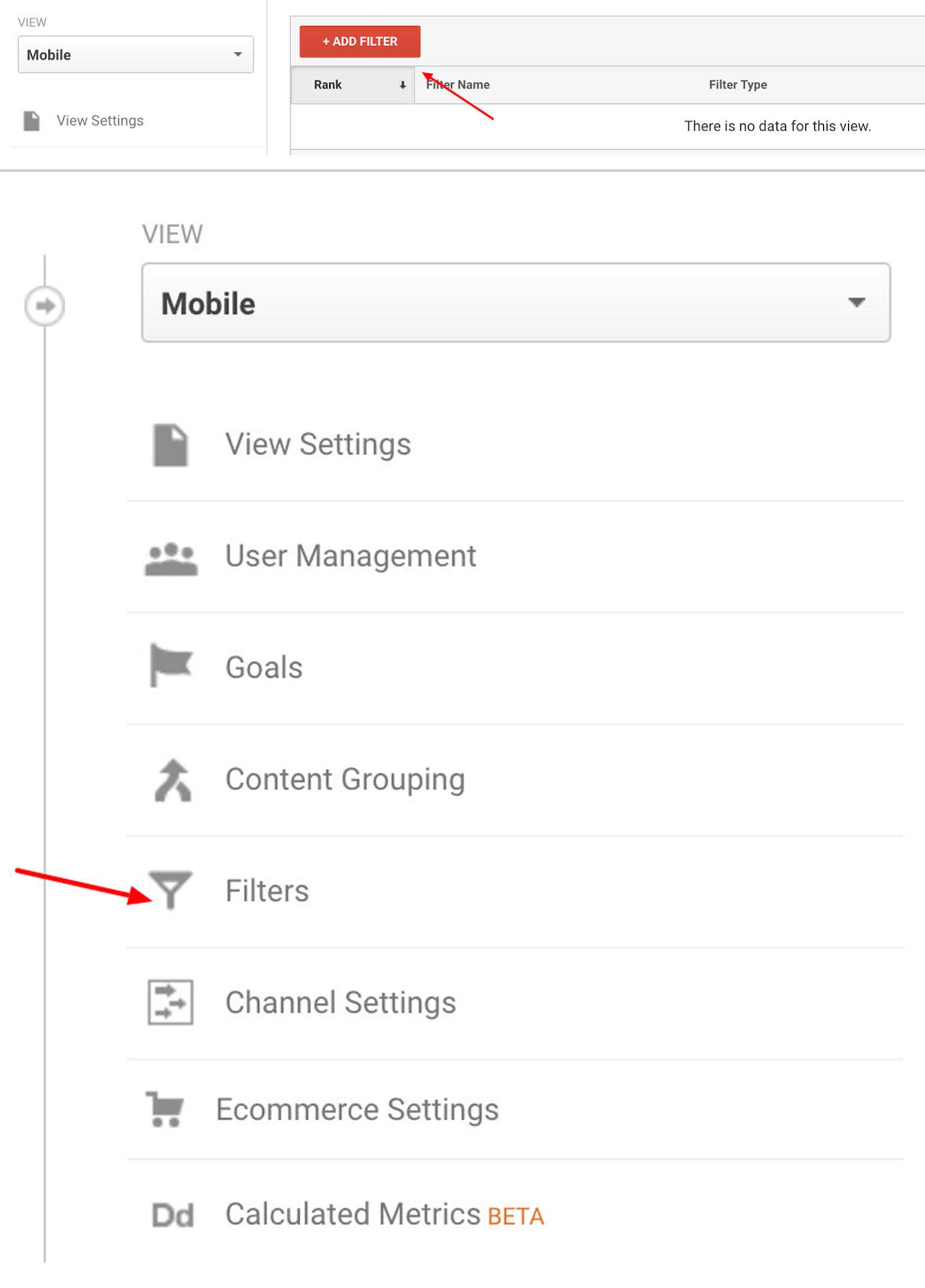
자신의 데이터 필터링
자신의 데이터를 필터링하지 않는 한(이는 자신의 개인 데이터뿐만 아니라 정기적으로 매장을 방문하는 팀의 모든 사람들의 데이터도 의미함) 전자 상거래 데이터는 왜곡됩니다.
매장에서 일하는 사람들이 얼마나 많이 방문합니까? 직원, 파트너, 에이전시, 계약자, 프리랜서 및 구매 의도 없이 액세스해야 하는 기타 모든 당사자가 실제로 증가할 수 있습니다.
이것이 30명 또는 40명이라면 데이터가 얼마나 왜곡될 수 있는지 상상해 보십시오. 정확하고 순수한 데이터를 원하기 때문에 Google에 포함하지 말아야 할 항목(판매 또는 사용 수치와 관련이 없는 방문자의 모든 IP)을 알려야 합니다.
이렇게 하려면 다음으로 이동하십시오. 필터 > "사전 정의됨" 클릭 > 필터 유형 선택 "제외" > IP 주소 추가 > "저장" 클릭
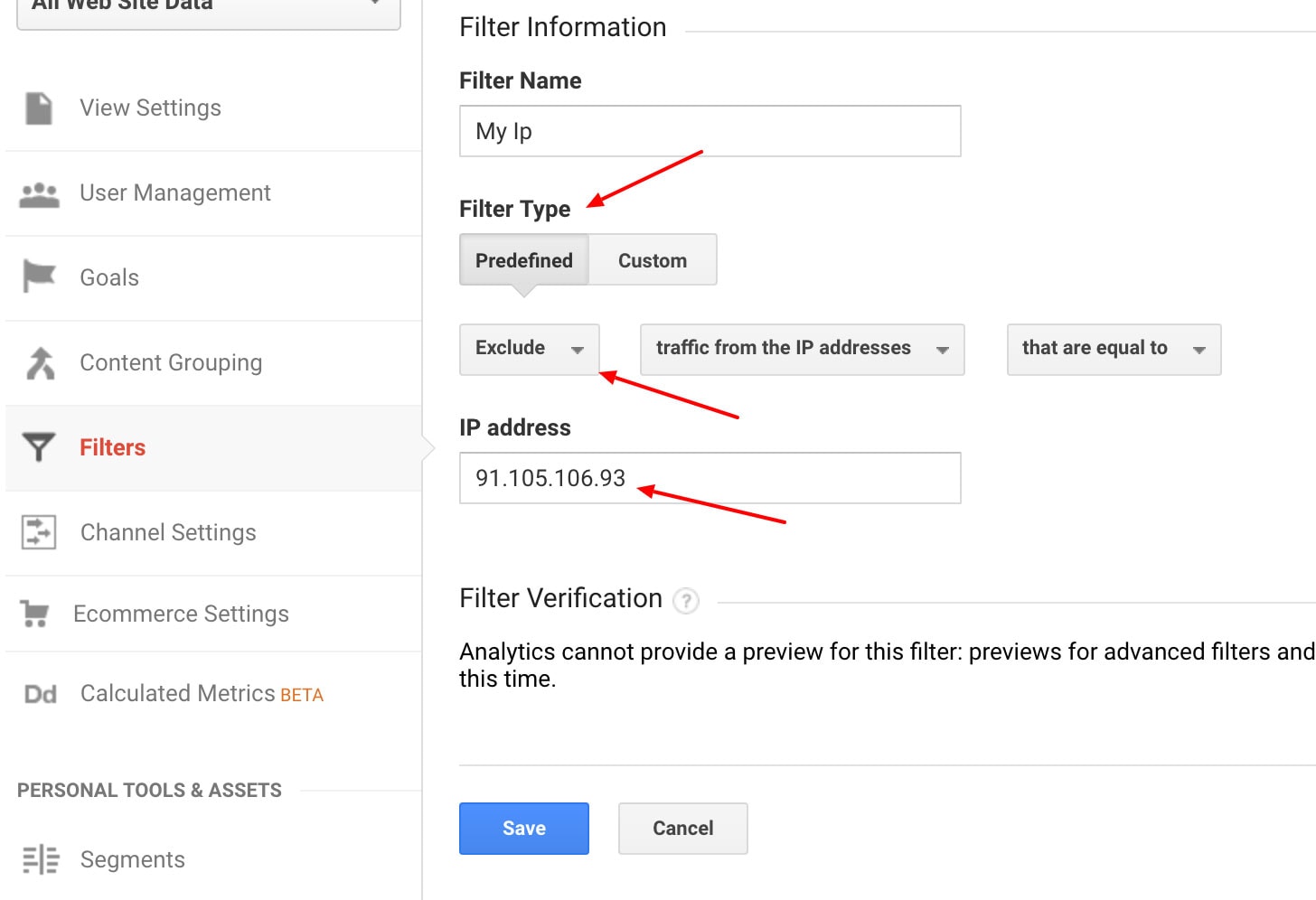
직원이 10명 미만인 경우 IP를 적어두고 하나씩 수동으로 추가하기만 하면 됩니다. 하지만,
필터링할 IP가 여러 개인 경우 작업을 단순화하려면(많은 직원이 스토어에 정기적으로 액세스하는 경우) Regex를 사용합니다.
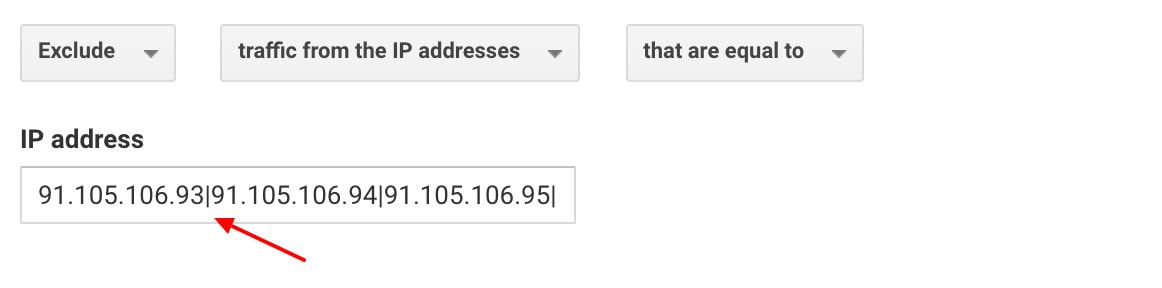
(참고: 각 IP는 파이프 "|"로 구분해야 합니다.)
15개의 IP 주소를 입력할 수 있는 공간만 있습니다. 이보다 많은 경우 정규식을 사용하십시오. 모두 입력할 수 있습니다. Regex는 특수 문자를 사용하여 동일한 패턴을 따르는 모든 IP 주소(예: 동일한 사무실의 IP 주소)를 필터링해야 함을 Google에 알립니다.
집에서 액세스하는 경우 집 컴퓨터의 IP 주소도 포함하는 것을 잊지 마십시오.
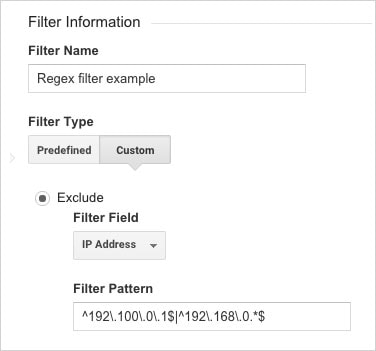
더 쉽게 만들기 위해 이 도구에 첫 번째와 마지막 IP 주소를 입력하면 나머지는 자동으로 수행됩니다.
이 필터는 '원시' 보기(모든 데이터를 포함해야 함)를 제외한 모든 보기에 적용되어야 합니다.
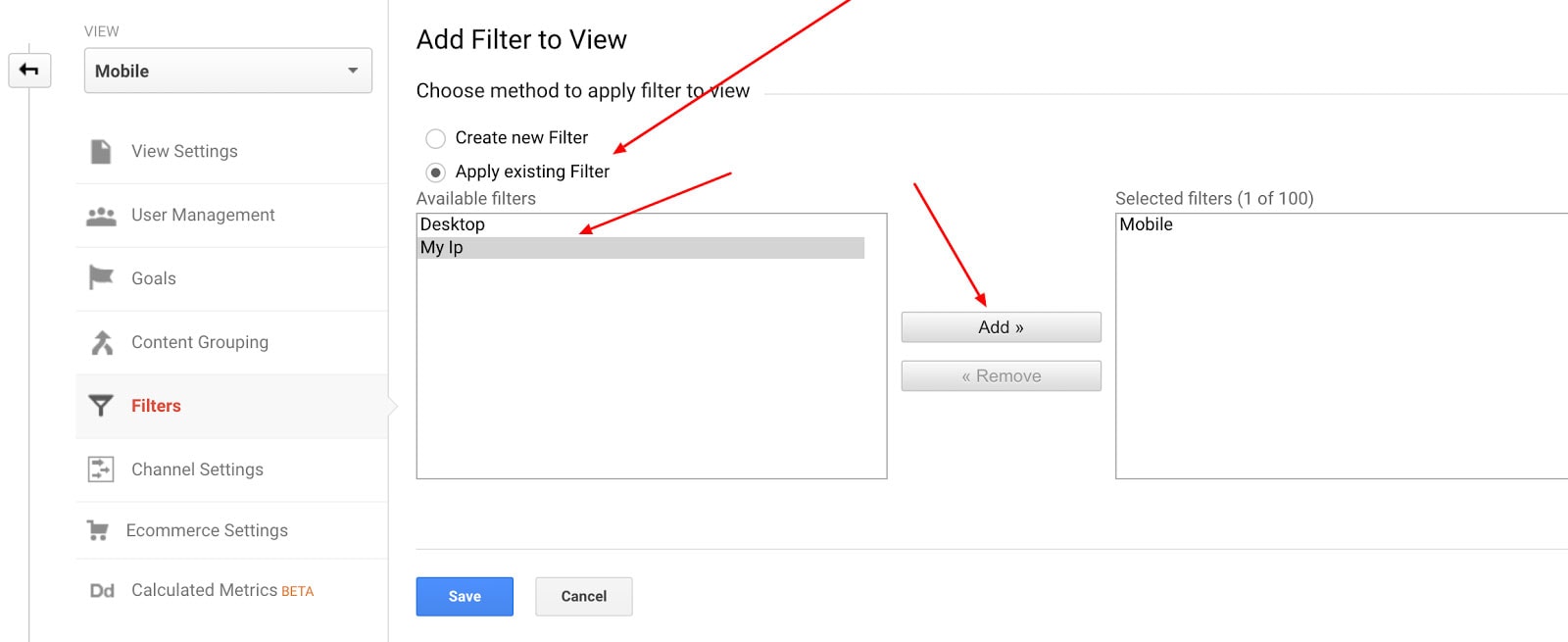
기타 '나쁜 트래픽' 필터링
전자상거래 데이터를 왜곡할 수 있는 또 다른 요소는 스팸입니다. 그것은 매우 일반적이며 위장으로 점점 더 똑똑해지고 있으며 데이터를 왜곡하지 않도록 필터링해야 합니다.
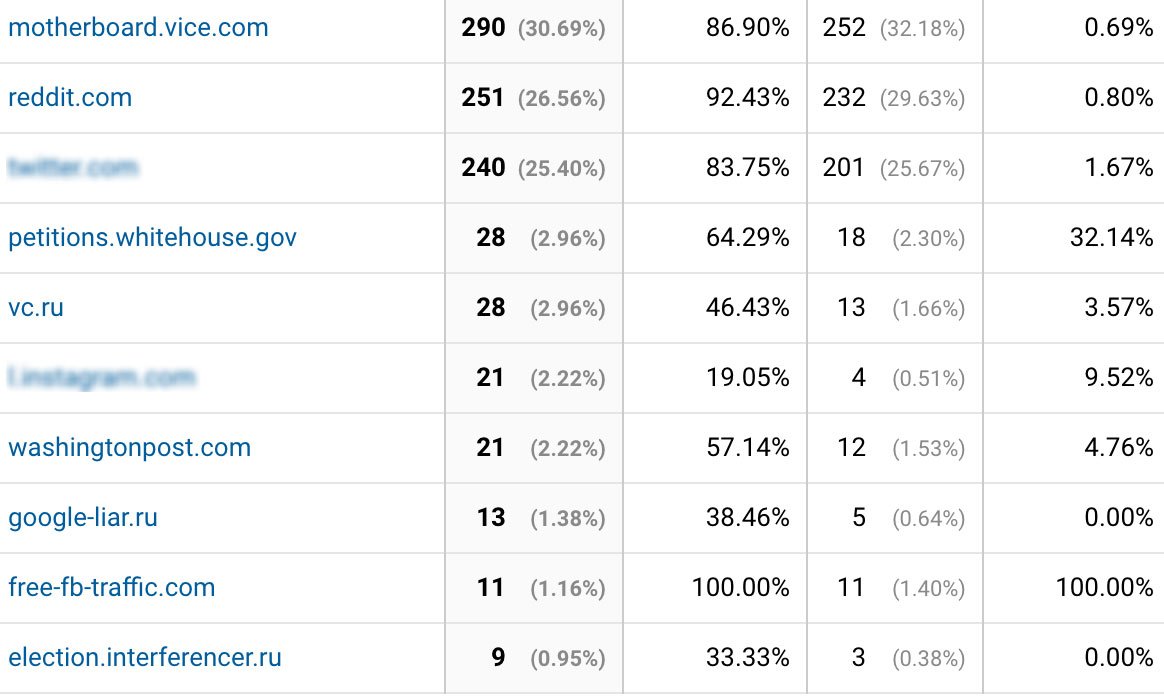
위의 예에서 reddit.com의 트래픽과 같이 가짜 트래픽이 "진짜"로 나타날 수 있음을 알 수 있습니다.
Audience > Technology > Network > Hostname으로 이동하여 Google Analytics에서 트래픽 소스가 가짜인지 확인하십시오.
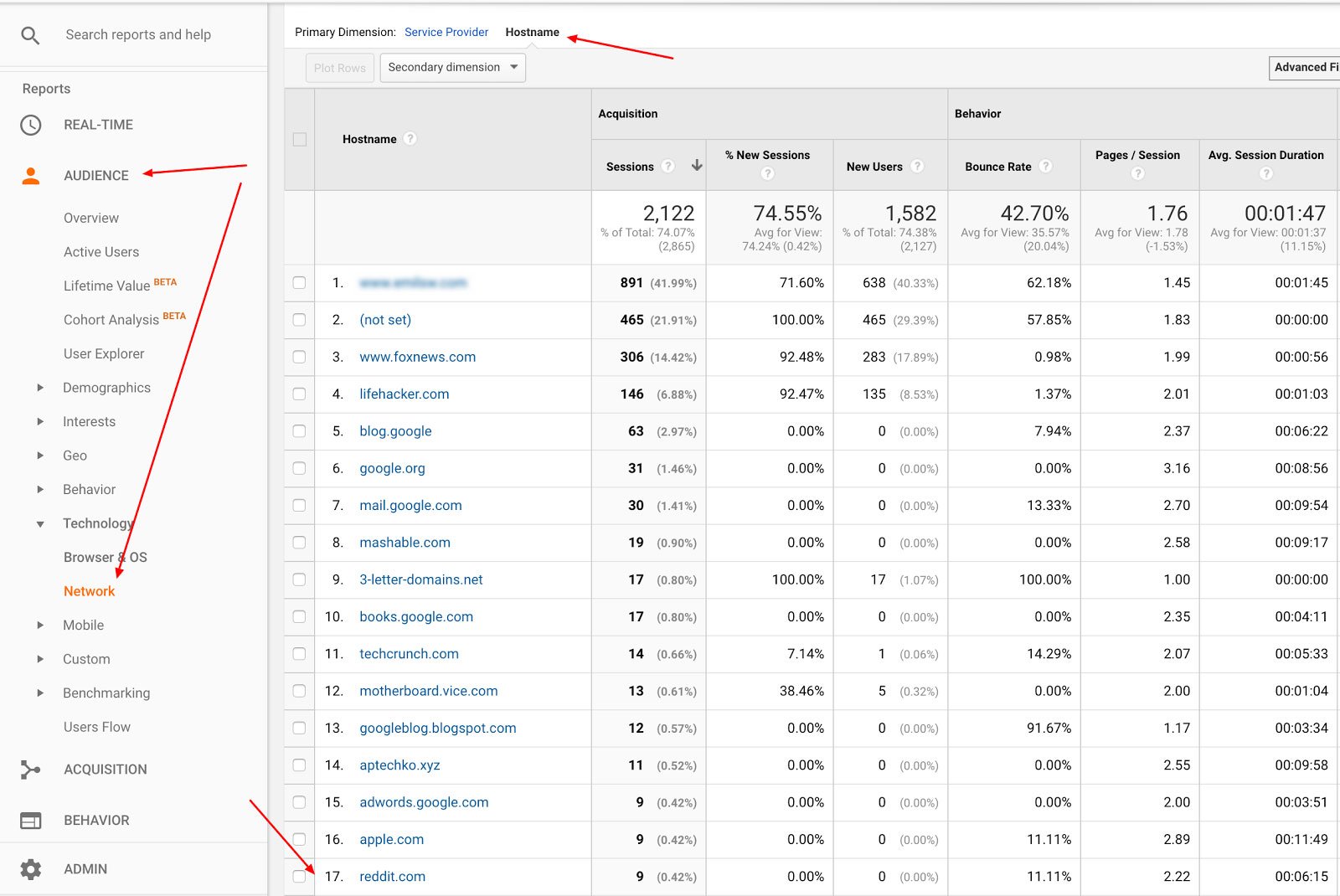
인기 있는 소스에서 오는 대부분의 트래픽은 가짜로 간주할 수 있습니다. 자체 도메인, 하위 도메인 및 사이트에서 사용되는 Shopify와 같은 타사 도구의 트래픽만 신뢰하십시오. 나머지는 다음과 같이 필터링해야 합니다.
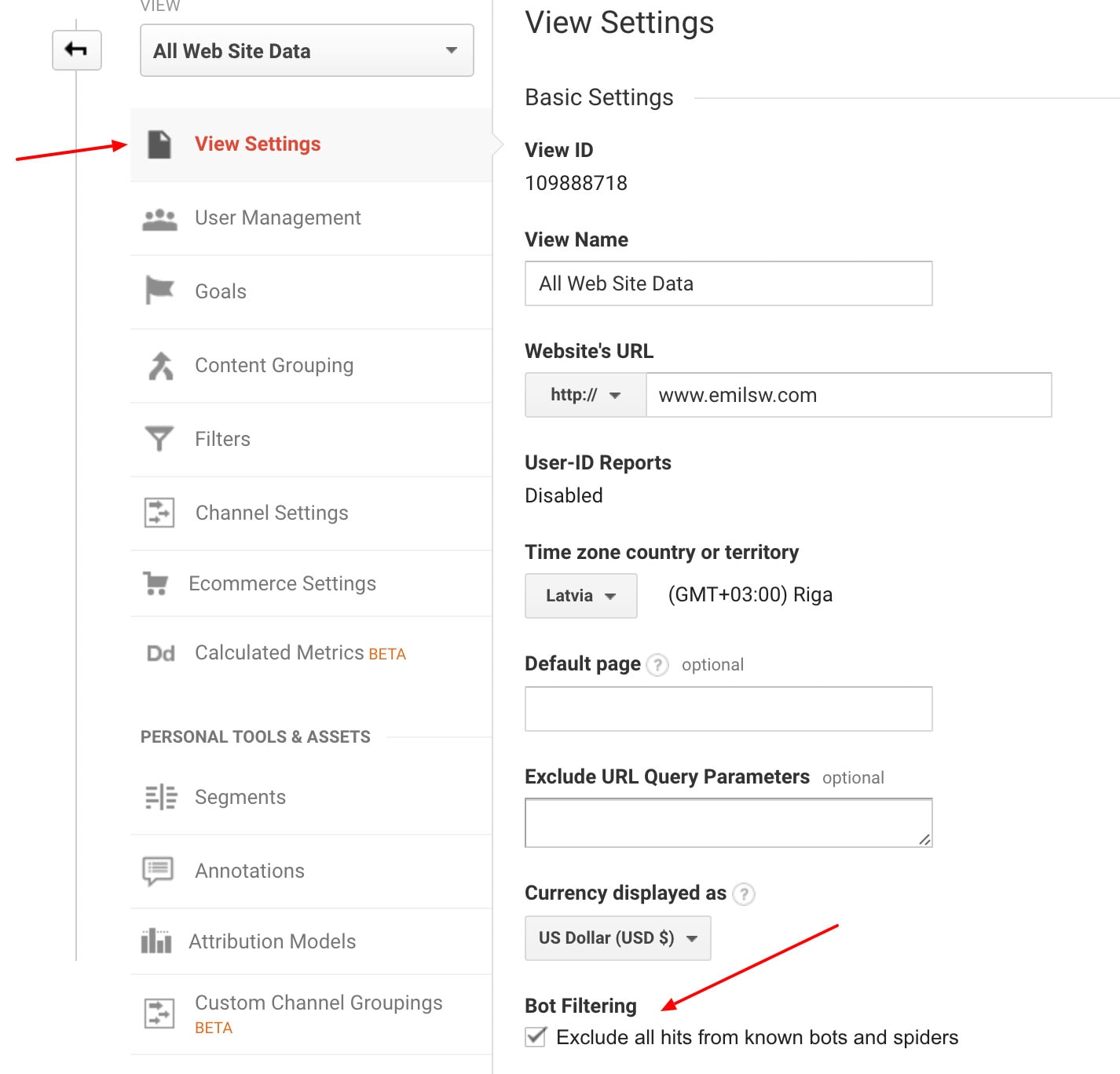
유감스럽게도 스팸 트래픽은 과거 보고서에 계속 표시되지만 향후 보고서에서는 문제가 수정될 것입니다. 또한 데이터에서 스팸의 대부분(전부는 아님)을 제거할 수 있습니다.
위의 프로세스에 따라 필터링할 수 없는 소스에서 반복되는 스팸의 경우 개인 및 사무실 트래픽과 같이 수동으로 IP 주소를 입력하여 보고서에서 제외합니다.
제거할 수 없는 특히 완고한 스팸을 필터링하기 위한 기타 리소스는 다음에서 찾을 수 있습니다.
광고
- 리퍼러 스팸 및 가짜 트래픽 제거를 위한 Optimize 스마트 가이드
- CoSchedule의 Google Analytics 스팸 분쇄 방법
- Store Grower's Google Analytics 스팸 제거 가이드
모바일 및 데스크톱용 데이터 필터링
다음과 같이 모바일 트래픽에 대한 필터를 설정할 수 있습니다. 필터 이름을 "모바일"로 지정 > 필터 유형 선택 "사용자 지정" > "포함" 클릭 > "장치 카테고리"까지 스크롤 > "모바일" 선택 > "저장" 클릭.
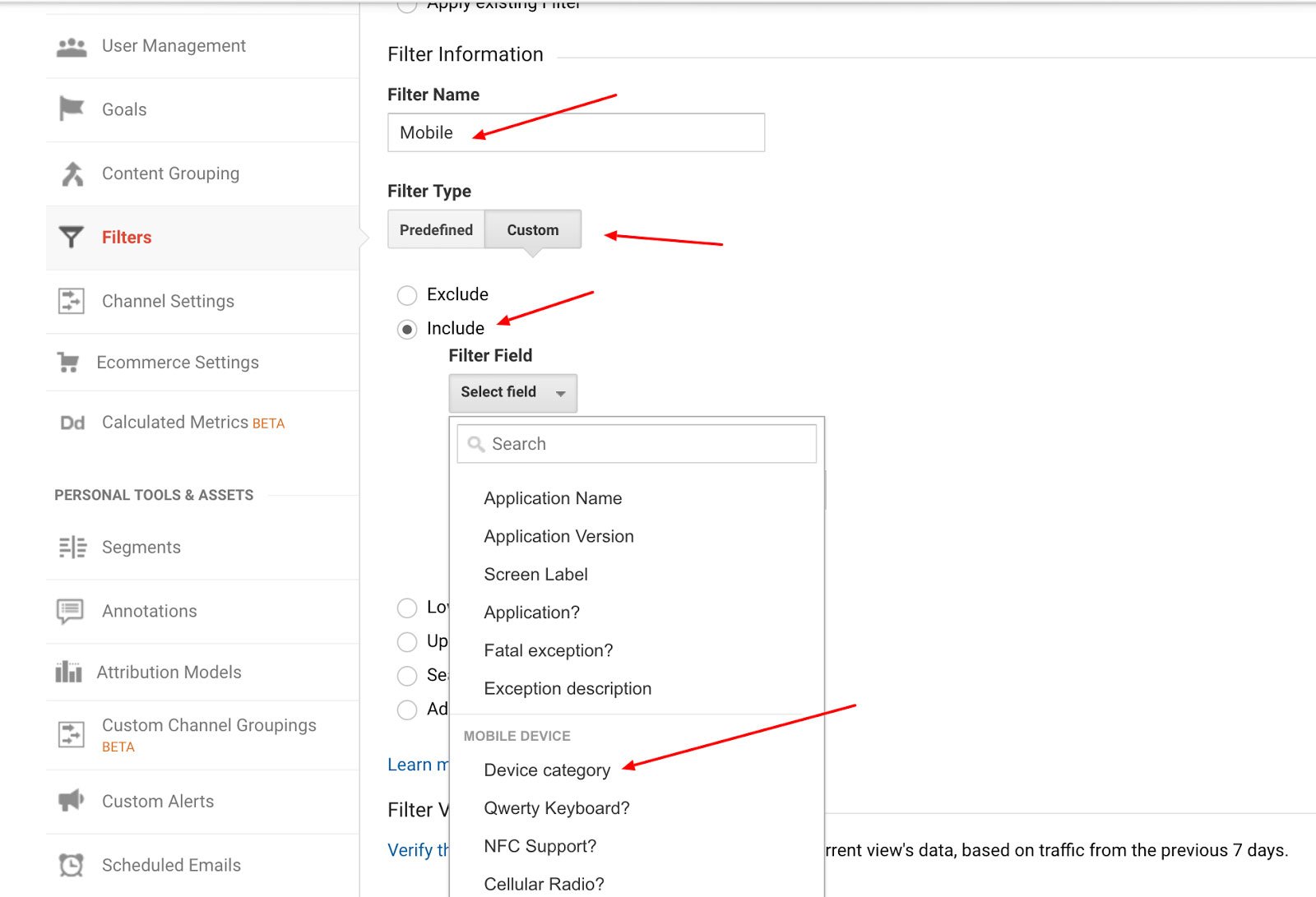
이 보기에서는 모바일 장치를 사용하여 매장 방문자의 데이터만 볼 수 있습니다.
데스크톱 사용자에 대해 이 과정을 반복하면 PC에서 매장을 방문하는 사람들의 데이터만 볼 수 있습니다.
세그먼트 설정
세그먼트는 데이터를 분리하는 또 다른 방법입니다. 세그먼트는 Google Analytics 정보를 보는 또 다른 방법을 제공합니다.
'미니 필터'라고 생각하시면 됩니다. 보고서에 적용하면 방문자 데이터베이스의 다양한 세그먼트에 대한 데이터를 고려하는 데 도움이 됩니다.
필터와 세그먼트의 차이점에 대해 자세히 알아볼 수 있습니다. 주요 사항 중 하나는 세그먼트가 필터보다 덜 영구적이라는 것입니다. 세그먼트를 생성하여 기록 데이터를 볼 수 있지만 원하는 대로 표시되지 않는 경우 삭제하기만 하면 데이터의 전체 그림에 영향을 미치지 않습니다. 반면 필터에 대한 변경 사항은 취소할 수 없습니다.
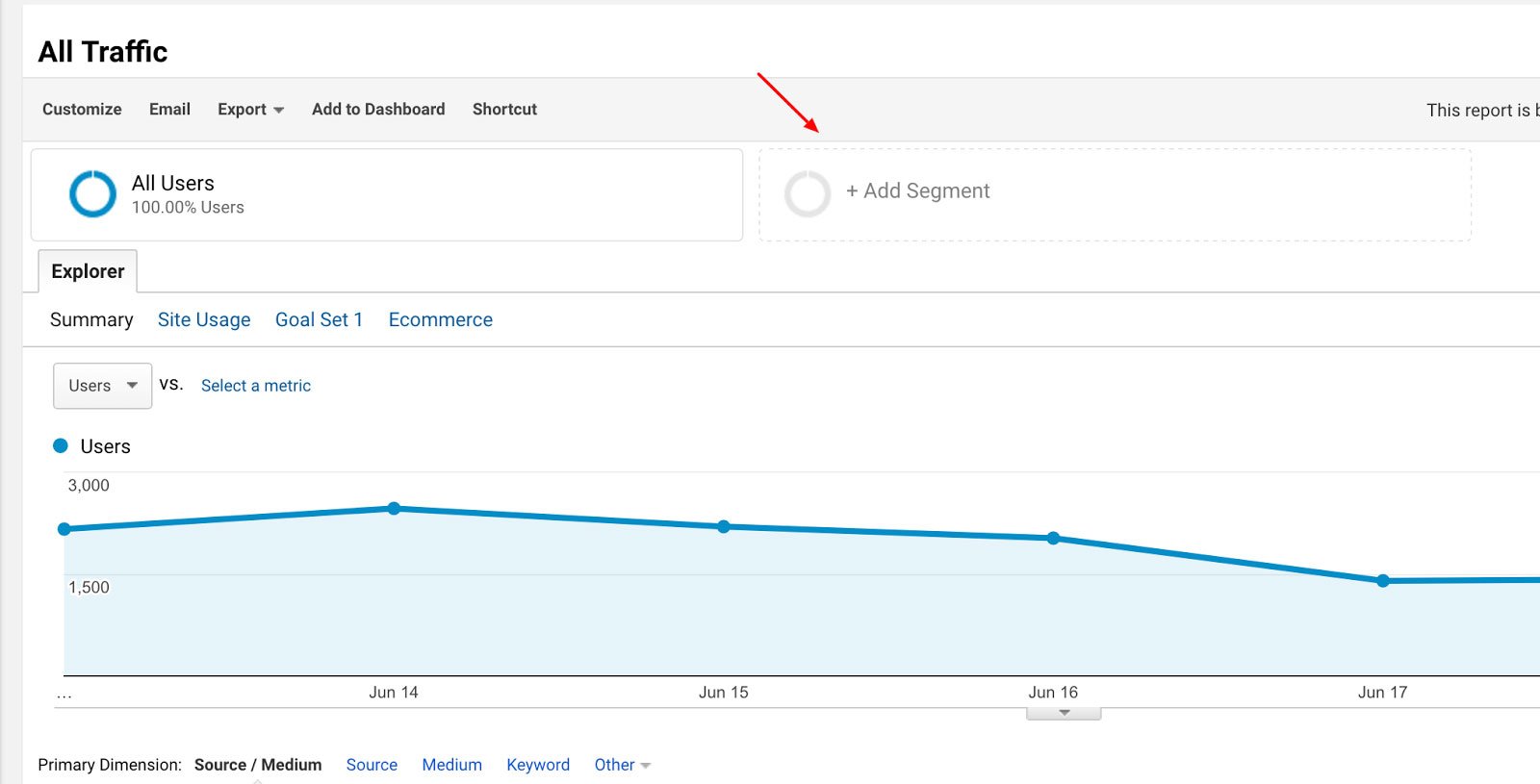
세그먼트는 사용된 기기/브라우저 및 트래픽 소스와 같은 카테고리에 대해 기본적으로 설정됩니다. 그러나 고유한 세그먼트를 만들어 데이터를 더 깊이 파고들어 데이터를 조각하여 더 세부적인 정보를 얻을 수 있습니다.
필터는 더 큰 세그먼트에 더 편리하지만 세그먼트는 원하는 더 작은 보기에 정말 편리합니다. 예를 들어 모바일로 분류하면 다음과 유사한 결과가 생성될 수 있습니다.

Google은 한 달 이상의 기간 동안의 과거 데이터에 대한 세그먼트 보고서 데이터의 비율만 표시하기 때문에 많은 정보를 제공하지 않습니다.
자신의 도메인에서 추천 제외
보고서를 왜곡할 수 있는 데이터는 제외해야 한다는 점을 기억하십시오. 즉, 자신의 도메인, 타사 결제 옵션 및 Shopify가 추천 목록에 표시되지 않도록 해야 합니다. 그렇지 않으면 추천 목록이 다음과 같이 표시됩니다.
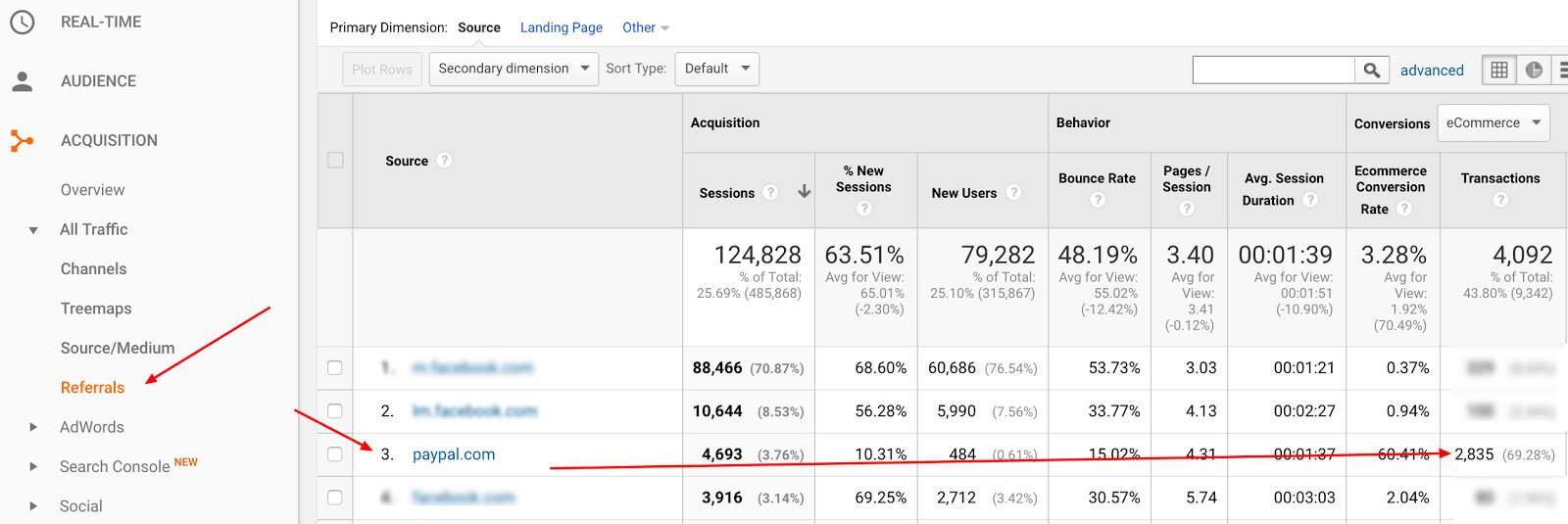
실제 쇼핑객이 어디에서 오는지 확인하고 싶고 위의 데이터는 그들이 PayPal(또는 Shopify 또는 귀하의 도메인)에서 온 것임을 분명히 보고하고 있습니다.
따라서 관리 > 속성 > 추적 정보 > 추천 제외 목록으로 이동하여 이 데이터를 제외해야 합니다.
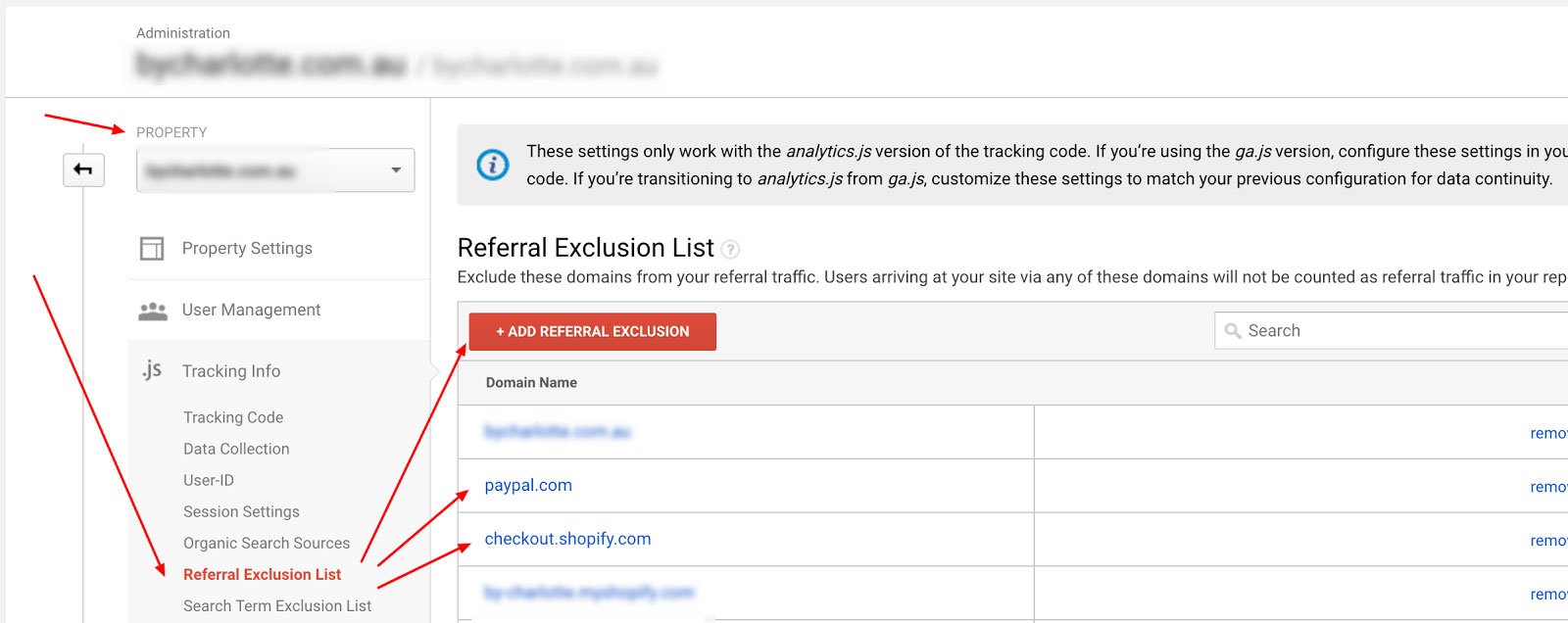
"+추천 제외 추가"를 클릭하고 다음 도메인을 추가합니다.
- yourwebsite.com(사이트의 기본 도메인, 둘 이상 있을 수 있음)
- checkout.shopify.com
- paypal.com(또는 Apple Pay 또는 Amazon Payments와 같이 사용 중인 다른 제3의 결제 제공업체의 URL)
추적하려는 기타 데이터에 대해 Google에 알리기
보고서에서 보고 싶지 않은 데이터를 필터링하는 것 외에도 Shopify 스토어에 대해 측정하려는 다른 데이터에 대해 Google에 알리는 것이 중요합니다.
이 기사의 시작 부분에 있는 두 번째 '준비' 단계에서 이 중 일부를 거쳤음을 기억하십니까?
이 추가 데이터는 기본적으로 측정되지 않으며 설명서에서 잘 다루지 않으므로 아래에서 구성 방법을 찾을 수 있습니다.
검색 데이터 측정 설정
언급한 대로 Shopify 스토어는 검색 상자를 사용해야 합니다. 그리고 만약 그렇다면, 당신은 그것으로부터 데이터를 측정해야 합니다. 이렇게 하면 다음과 같은 중요한 정보가 표시됩니다.
- 사람들이 검색하는 것
- 그들이 그것을 찾고 있는지 여부
이동: 관리 > 보기 > 설정 보기 > 사이트 검색 설정까지 아래로 스크롤
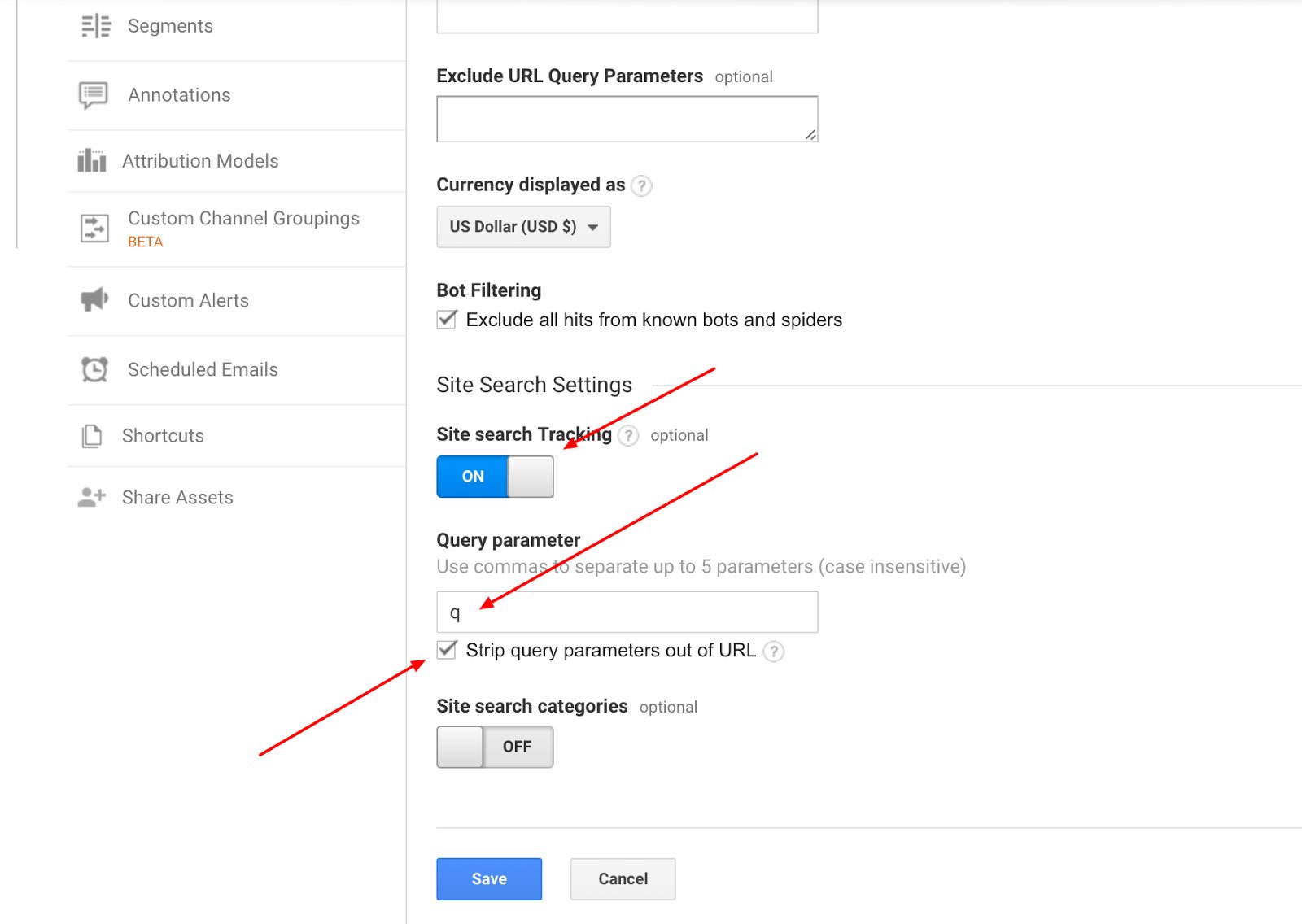
- "사이트 검색 추적"을 켭니다.
- 쿼리 매개변수 상자에 검색 쿼리에 사용되는 GET 변수를 입력합니다. 이렇게 하려면 상점에서 검색하고 URL을 확인하십시오. 다음과 같아야 합니다. https://www.yourstore.com/search?q=socks
- 이 예에서 "q"는 상자에 입력해야 하는 GET 변수입니다.
- "URL에서 쿼리 매개변수 제거"를 선택하고 사이트 검색 카테고리를 해제하십시오.
이는 보기 수준에서 발생하므로 모든 보기에서 이를 구성해야 합니다.
인구 통계를 측정하도록 설정
매장 방문자와 쇼핑객의 프로필을 이해해야 합니다. 몇 살입니까? 그들의 성별은 무엇입니까? 그리고 일부 쇼핑객은 다른 쇼핑객과 어떻게 다릅니까?
이를 구성하려면 관리 > 속성 설정 > "인구통계 및 관심 보고서 활성화"로 이동합니다.
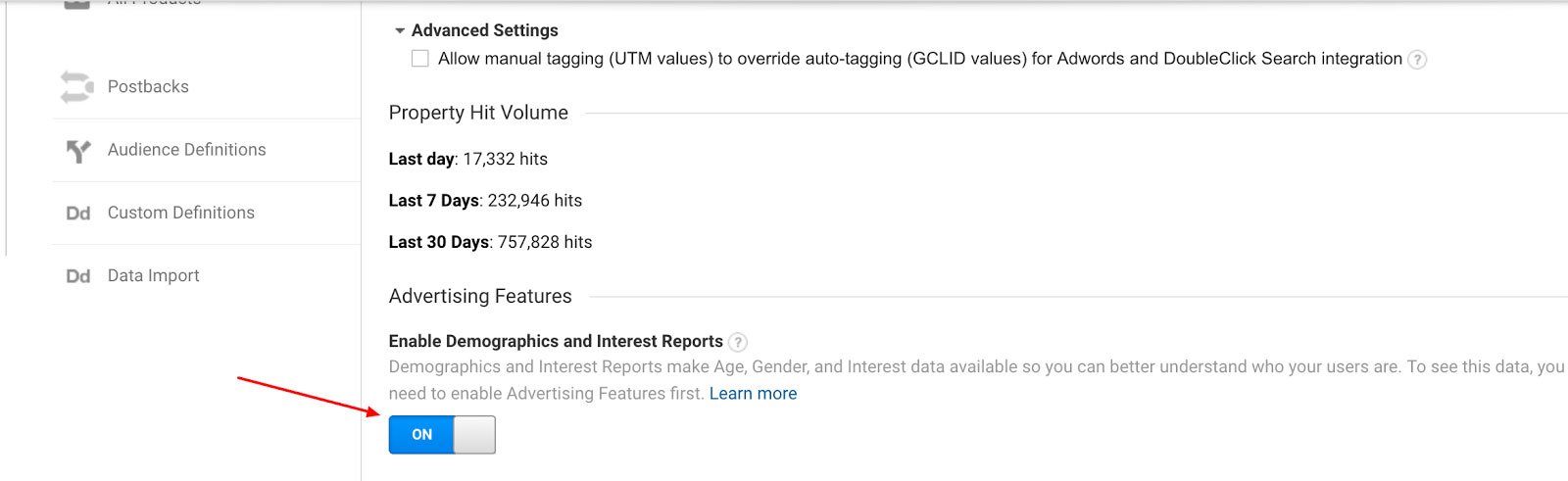
전자상거래 데이터 설정
놀랍게도 전자상거래 데이터는 Google Analytics에서 자동으로 설정되지 않으므로 수동으로 설정해야 합니다. 이것이 처음에 Analytics를 사용하는 기본적인 이유이지만 수행하기 쉽고 Shopify 매뉴얼에 잘 설명되어 있으므로 여기에서 반복하지 않겠습니다.
광고
목표 및 유입경로 설정
Shopify 매뉴얼에도 이 내용이 포함되어 있지만 주요 제품 및 결제 페이지에만 해당됩니다.
실제로 Shopify Plus 매장 소유자인 경우 매장을 하나의 큰 유입경로로 보는 것이 가장 좋으며 방문자와의 모든 접점은 이 유입경로를 통해 고객을 이동할 수 있는 기회입니다.
Google Analytics를 사용하면 각 단계를 측정하고 유입경로에 "막힘"이 있을 수 있는 부분을 식별할 수 있습니다. 전환을 늘리기 위해 제거해야 합니다. 그래서 소중한 자료입니다. 하지만 Shopify Plus 고객만 결제 페이지를 편집할 수 있습니다.
유입경로에서 잠재 고객이 '누출'되는 위치는 어디입니까? 다음 지점 중 하나에 있을 수 있습니다.
- 홈페이지
- 카테고리/컬렉션 페이지
- 제품 페이지
- 장바구니 페이지
- Shopify 결제(4단계 추가)
이 모든 페이지의 데이터를 측정하여 다음을 확인할 수 있습니다.
- 트래픽이 가장 많이 발생하는 페이지와 유입 경로
- 주요 고객 이탈이 발생하는 곳
이렇게 하려면 먼저 다음과 같은 구매 목표를 만드십시오.
보기 > 목표 > 목표 설정으로 이동하여 "사용자 정의" > 목표 설명(이름 지정: 구매, 지불, 완료된 체크아웃 등) > "대상" 유형 선택 > "계속"을 클릭합니다.
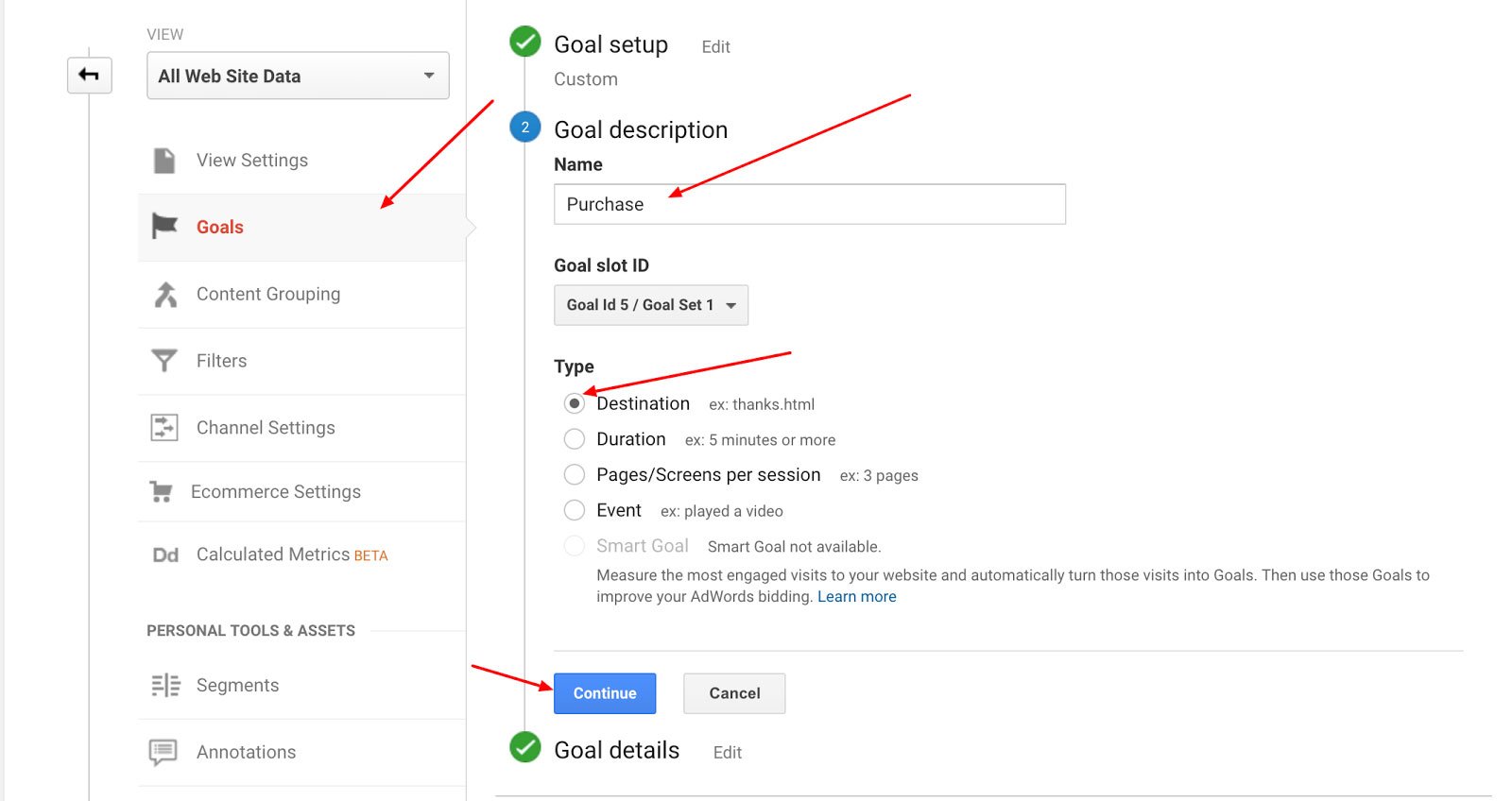
그런 다음 '목표 세부정보'에서 '정규식'(Regex) 선택 > 구매 후 방문자의 최종 페이지 방문 URL을 입력합니다('대소문자 구분'을 선택하지 않은 상태로 둡니다).
Shopify 스토어의 경우 다음과 같습니다.
\/체크아웃\/감사합니다
Shopify Plus에 있지 않더라도 이 URL을 복사하면 됩니다.
깔때기 스위치 켜기 > 다음 단계 추가(일부 사용자 정의를 수행하지 않는 한 모든 Shopify 스토어의 URL 구조가 동일하므로 복사하기만 하면 됨):
- 홈페이지: ^/$
- 컬렉션: ^/collections/([a-zA-Z0-9]|-|?page=[0-9])*$
- 제품 페이지: .*/products/.*
- 카트: /카트
- 연락처 정보: /checkout/contact_information
- 배송 방법: /checkout/shipping
- 지불 방법: /checkout/결제
- 처리 중: /checkout/processing
"이 목표 확인"을 클릭하여 도착 URL을 올바르게 입력했는지 확인하십시오. 확인되면 "저장"을 클릭합니다.
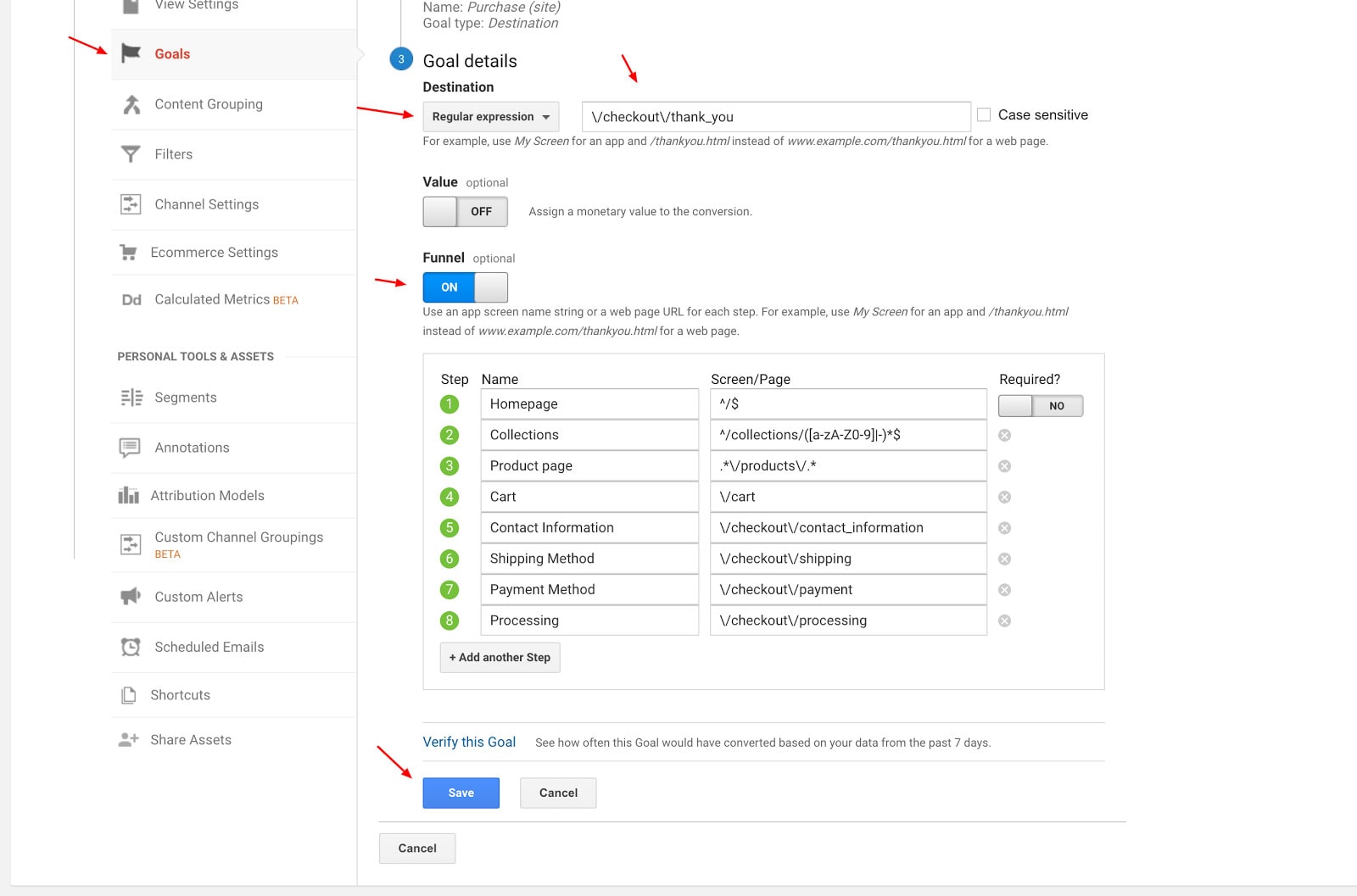
목표가 데이터를 수집하고 볼 수 있으려면 최대 24시간이 걸립니다. 보기 수준에서 구성되므로 모든 보기에 대해 동일한 프로세스를 따라야 합니다.
이러한 목표는 '최종 목표'(구매)뿐만 아니라 모든 '미시 전환'에 유용합니다. 예를 들어 뉴스레터 수신 동의가 있는 경우 이는 판매 유입경로의 초기 단계 중 하나일 수 있으므로 측정해야 하는 목표입니다. 처음에 더 많이 얻을수록 더 많은 방문자가 구매를 유도할 것입니다.
목표를 사용하여 페이지 맨 아래에 도달한 사람 또는 404 오류를 받은 사람을 측정할 수도 있지만 실제로 확인하고 사용하는 데이터만 측정해야 합니다. 그렇지 않으면 시간 낭비입니다.
이 단계에서 가장 좋은 조언은 단순하게 유지하는 것입니다. 비즈니스가 성장함에 따라 데이터에 대해 조금 더 깊이 파고들 수 있지만 그때쯤이면 모든 데이터를 조사할 수 있는 더 많은 인력과 리소스가 있어야 합니다.
이 단계에서 가장 좋은 조언은 단순하게 유지하는 것입니다. 비즈니스가 성장함에 따라 데이터에 대해 조금 더 깊이 파고들 수 있지만 그때쯤이면 모든 데이터를 조사할 수 있는 더 많은 인력과 리소스가 있어야 합니다.
제품 및 카테고리 그룹화
제품과 카테고리를 그룹화하여 보고서가 더 깔끔하고 이해하기 쉬우며 다음과 같이 보이지 않도록 하면 도움이 됩니다.
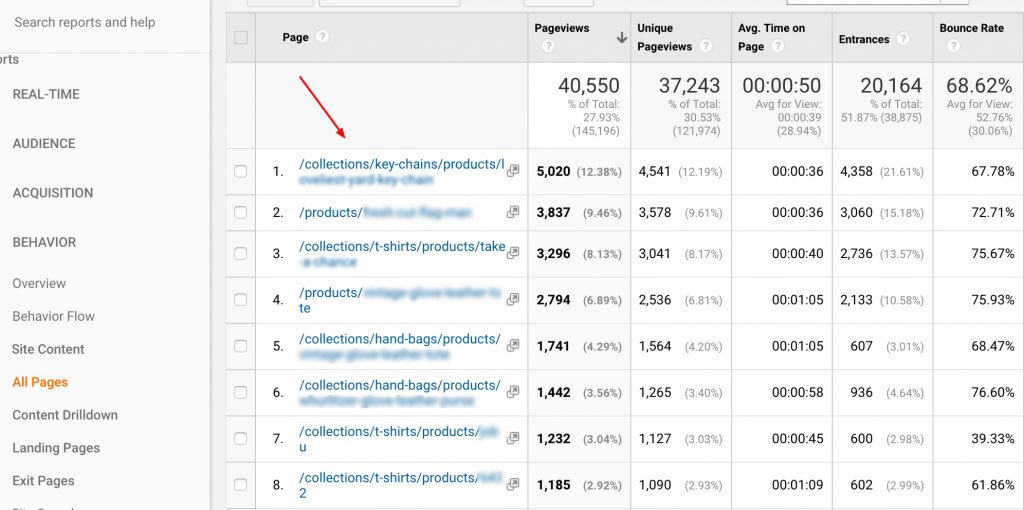
이를 방지하려면 Google Analytics에서 제품 페이지 그룹 을 생성하여 다양한 콘텐츠 그룹이 있는 단일 페이지로 볼 수 있습니다. 이는 특히 주요 유입경로 페이지에 유용합니다.
이동: 관리 > 보기 > 콘텐츠 그룹화 > +새 콘텐츠 그룹화
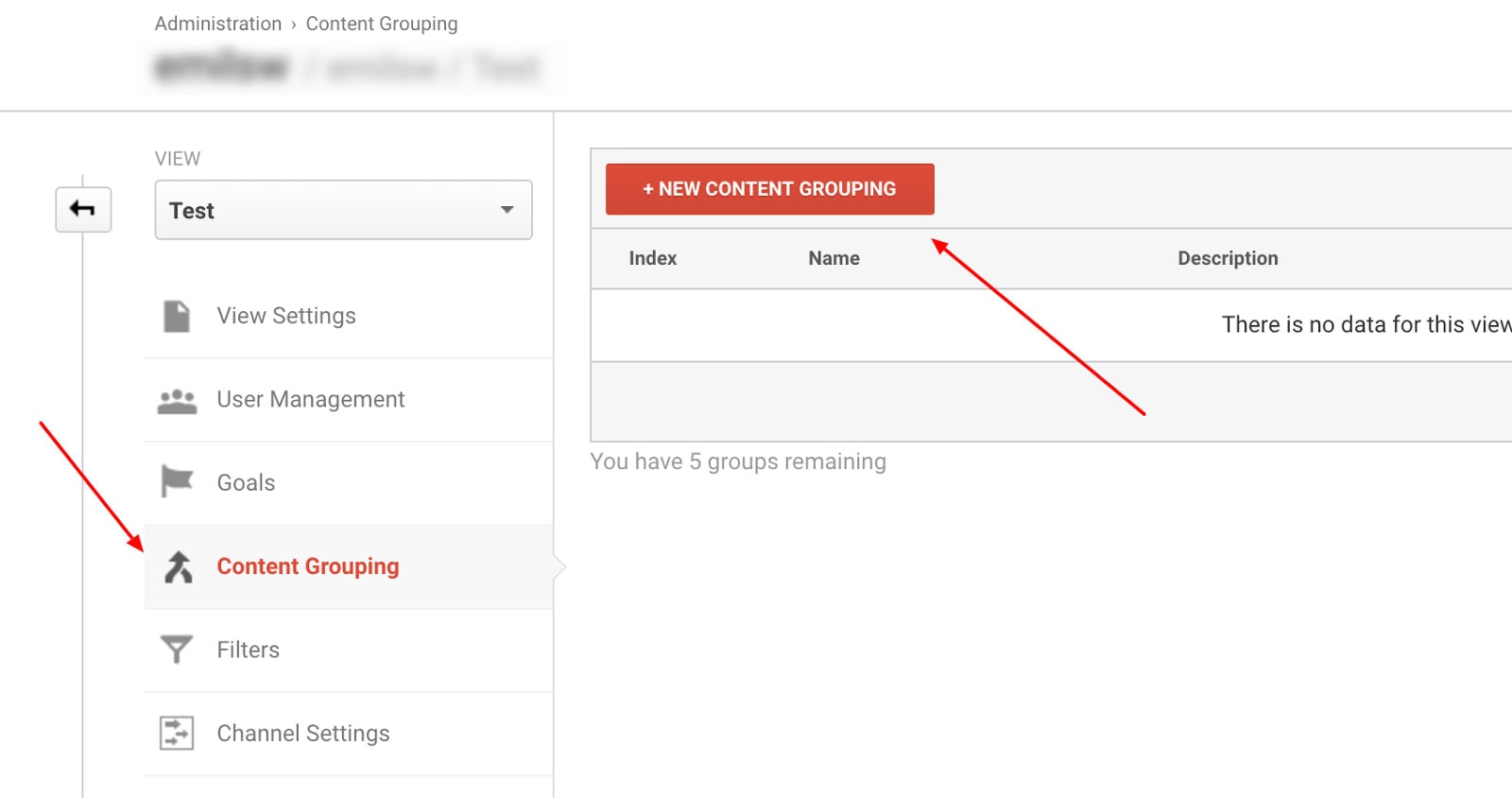
"콘텐츠 디렉토리" 또는 "깔때기"(또는 원하는 대로) 이름 > 규칙 정의를 사용하여 그룹화 > + 규칙 집합을 만듭니다.
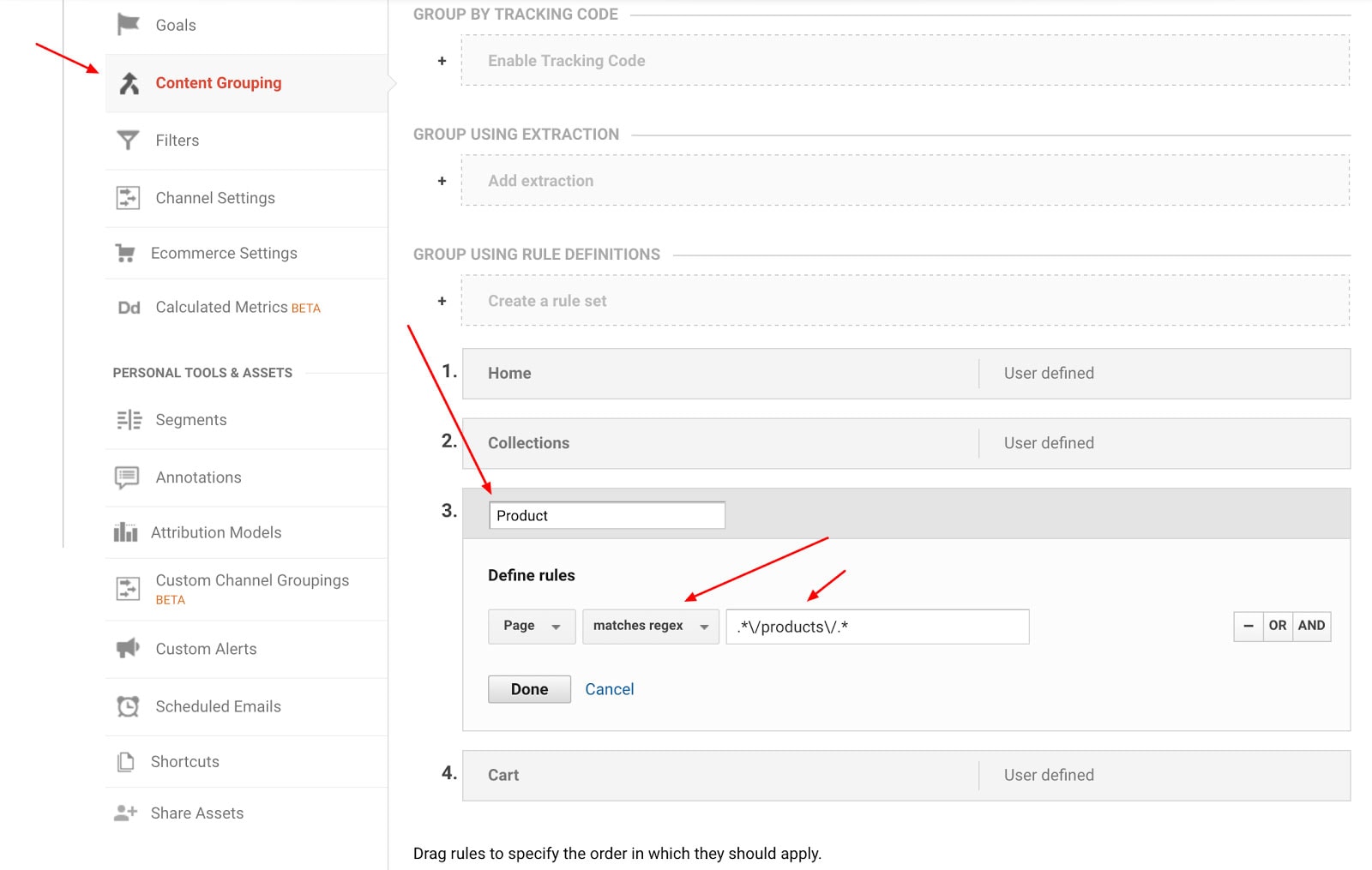
목표 유입경로에 사용한 것과 동일한 정규식 URL을 사용할 수 있습니다.
Google 애널리틱스에서는 보기당 최대 5개의 콘텐츠 그룹을 만들 수 있습니다.
그러나 결과는 즉시 나타나지 않으며 약 20분 정도 소요되며 과거 데이터가 아닌 미래 데이터만 포함됩니다.
광고
보고서에 '설정되지 않음'이 표시되면 그룹에 할당되지 않은 트래픽입니다.
최종 메모
Google 검색 도구(웹마스터 도구)를 포함하여 여기에서 집중할 수 있는 다른 영역이 있습니다. 그러나 이러한 내용은 Shopify 설명서에서 단계별로 충분히 설명되어 있습니다.
위에 있는 내용은 향상된 전자 상거래를 위해 Google Analytics를 사용하여 처음부터 시작하기에 충분합니다.
기억하십시오. 이 기사의 처음 두 부분을 건너뛰지 마십시오. Shopify 스토어에 Google Analytics를 사용하기 전에 이러한 목표를 향한 진행 상황을 추적하는 데 사용할 목표와 목표 및 측정항목을 식별하는 것이 매우 중요합니다. 그렇게 하면 모든 준비가 완료되고 롤링할 준비가 된 것입니다.

